惠普打印机为什么打印出来是模糊的 惠普打印机打印模糊调节方法
惠普打印机在使用过程中出现打印模糊的问题是很常见的,可能是由于墨盒问题、打印质量设置不正确或者打印头堵塞等原因导致的,为了解决这个问题,我们可以通过调节打印质量、清洁打印头或更换墨盒等方法来提高打印效果。在使用惠普打印机时,及时进行维护和调节是非常重要的,这样可以保证打印出来的文件清晰、准确。
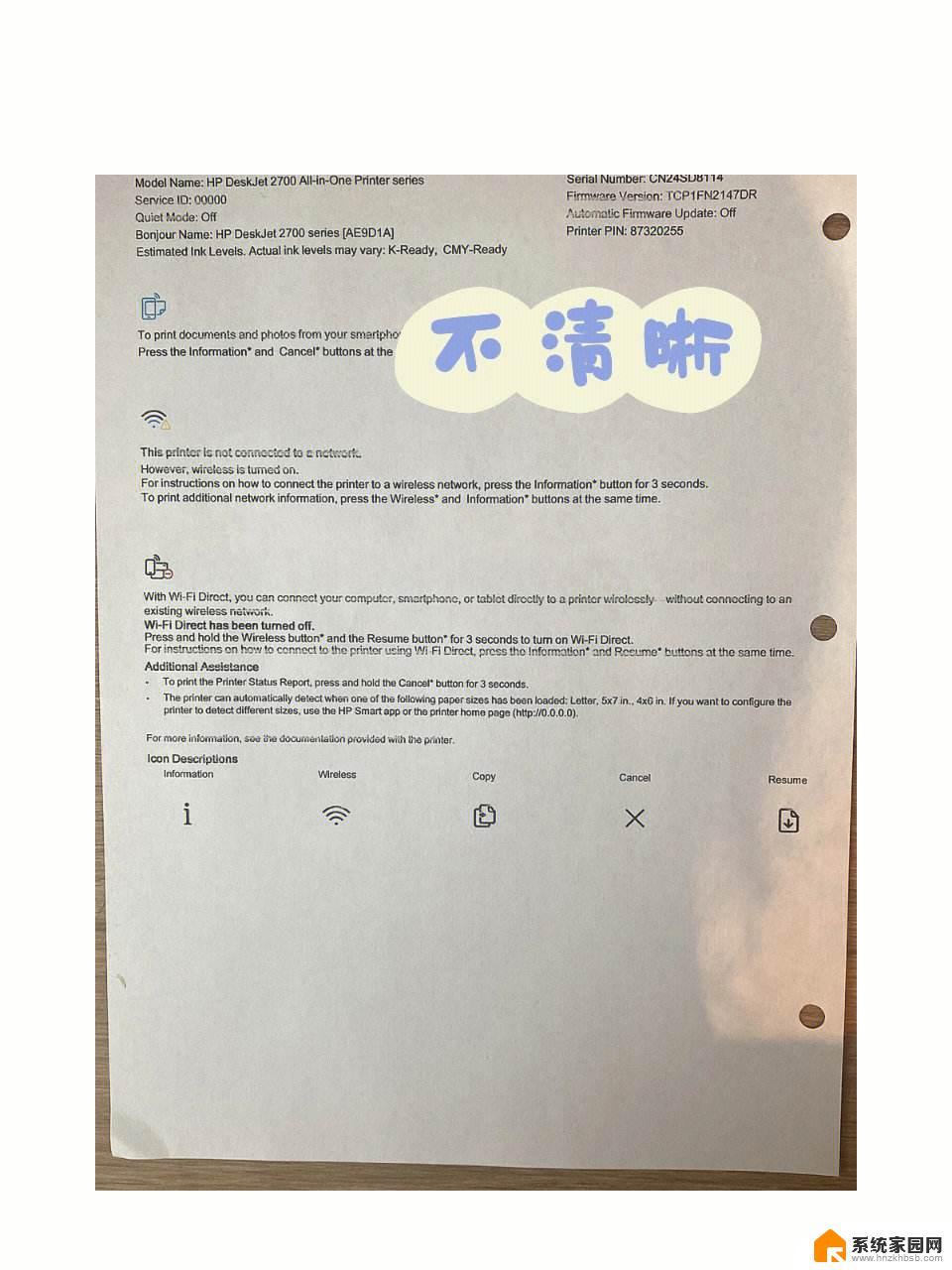
一、喷墨打印机模糊
喷墨打印机字迹不清晰一般情况下,都是跟硬件故障有关系的。我们是可以通过线路观察法来检查是否是硬件故障了的。遇到这样的情况,我们的解决方法就是先对打印头进行清洗。在清洗的时候是可以把墨盒拆下来的,要记住把靠近打印头的地方用吸水性强的纸擦干净。
如果进行了上一步的操作之后,问题仍然不能得到解决的话,那么就可能是驱动程序的问题了。具体的解决方法就是把驱动程序重新安装一遍。还需要注意的是,在打印文字的时候要把文字编辑整齐或者是把打印头清洗了之后等待十分钟左右再做喷嘴检查下。反复做三次之后就可以了。
二、激光打印机打印不清楚
激光打印机打印不清楚,其有以下几点需要我们去关注的:
1、定影灯毁坏了或定影轧辊不能正常工作,只要把定影灯换过就可以。
2、打印纸不符合要求,换符合要求的纸就行了。
3、也有可能是墨粉快没了,要重新添加磨粉。
4、如果打印设置是经济模式,也会出现不清晰。在文件/打印/项/选项中检查。
5、静电释放齿中有齿变弯了,因为打印纸贴着感光股,所以也容易弄脏。
6、充电电极或转印电极两边不均匀也会造成左右两边不清楚。
三、惠普打印机打印模糊
故障原因
墨盒工作不正常;没有使用正确的纸张;没有正确设置打印机。
解决方法
步骤一:检查墨盒
对于使用非惠普(HP)原装墨盒,惠普不提供质量或可靠性担保。为了保证良好的打印质量,建议使用惠普(HP)原装墨盒。对于使用自行灌注墨水的墨盒,建议使用惠普(HP)原装墨盒。查看墨水余量,确保墨盒中存有墨水。
步骤二:检查纸张
避免将纸张放在潮湿的环境中,请勿使用撕开、褶皱或者打印过的纸张。使用重磅纸墨水可能不易渗入,会造成图像模糊、不清晰和粗糙的情况。为了获得的效果,建议使用HP原装纸张。
步骤三:打印设置
根据不同的操作系统做以下操作:
在Windows2000Pro操作系统中,依次点击“开始”→“设置”→“打印机”。在“打印机”窗口中,找到打印机的图标。
在WindowsXP/Server2003操作系统中,依次点击“开始”→“打印机和传真”。在“打印机和传真”窗口中,找到打印机的图标。
在WindowsVista操作系统中,依次点击“开始()”→“控制面板”,在“控制面板”窗口中,点击“打印机”选项。
在“打印机和传真”窗口中,右键点击“HPPhotosmartD5300Series”图标,选择“打印项”菜单项。在“HPPhotosmartD5300Series打印项"窗口中,点击“功能”选项卡。
在“功能”窗口中,按您的实际要求正确设置“纸张类型”、“纸张来源”、“打印质量”,然后点击“确定”按钮。
以上是为什么惠普打印机打印出来会模糊的全部内容,有需要的用户可以根据小编的步骤进行操作,希望对大家有所帮助。
惠普打印机为什么打印出来是模糊的 惠普打印机打印模糊调节方法相关教程
- 惠普打印机有墨水但是打印不清晰 惠普打印机打印模糊处理方法
- 为什么打印机打印出来的字不清晰 打印机打印模糊怎么办
- 惠普打印机可以复印吗 惠普打印机复印功能怎么使用
- 惠普打印机用手机怎么打印文件 惠普打印机手机连接步骤
- 惠普打印机点了打印没反应 惠普打印机打印不出来怎么解决
- 惠普p1106打印机怎么换墨盒视频 惠普p1106打印机如何加墨
- 惠普打印机mfp136wm连接wifi 惠普136w打印机无线网络连接步骤
- 如何连接惠普打印机 惠普打印机连接电脑方法
- 惠普打印机如何连接wifi教程 惠普打印机wifi设置方法
- 惠普打印机怎么打印黑白文件 惠普打印机黑白打印设置方法
- 台式电脑连接hdmi 电脑连接显示器的HDMI线怎么插
- 电脑微信怎么在手机上退出登录 手机怎么退出电脑上的微信登录
- 打开检查作业 如何使用微信小程序检查作业
- 电脑突然要求激活windows 如何解决电脑激活Windows问题
- 电脑输入密码提示错误 电脑密码输入正确却提示密码错误
- 电脑哪个键关机 电脑关机的简便方法是什么
电脑教程推荐